Cum să ștergeți Google Photos
Facebook, Instagram și Google Photos sunt toate platformele minunate pentru stocarea și partajarea fotografiilor.
Dar dacă vă preocupă faptul că fotografiile dvs. online vă vor afecta confidențialitatea pe internet, acest ghid vă va arăta cum să ștergeți Google Photos.
Pentru a începe, selectați dintre opțiunile de mai jos.
Sari la…
Google Photos și confidențialitatea
Ștergeți fotografiile de pe dispozitiv (cu copie de rezervă Google Photos)
Ștergeți fotografiile de pe dispozitiv și din conturile Google
Restaurați Google Foto șters
Faceți mai multe pentru a vă proteja confidențialitatea pe internet
Google Photos și confidențialitatea
Google Photos este un serviciu gratuit de stocare foto și video care oferă spațiu nelimitat și backup automat de fișiere.
Deși serviciul și aplicația oferă un mod ușor de a stoca amintirile preferate online, nu ar trebui să accesați înainte de a citi Termenii și condițiile Google..
De exemplu, folosind Google Photos, acordați Google „o licență la nivel mondial pentru a utiliza, găzdui, stoca, reproduce, modifica, crea lucrări derivate (cum ar fi cele rezultate din traduceri, adaptări sau alte modificări pe care le facem, astfel încât conținutul dvs. să funcționeze mai bine cu Serviciile noastre), să comunice, să publicăm, să facem public, să facem public afișează și distribuie un astfel de conținut.“
În timp ce Google susține că vă va asigura permisiunea înainte de a utiliza conținutul dvs. pentru servicii comerciale / promoționale, trebuie să știți că compania va utiliza ceea ce stocați online pentru aflați despre preferințele dvs. și vă arată anunțuri vizate. Aflați cum să renunțați la a vedea anunțuri personalizate aici.
Google Photos este sigur de utilizat?
Într-un cuvânt, da. Google Photos este un serviciu securizat pentru stocarea imaginilor și videoclipurilor dvs. Cu toate acestea, întrebările pe care trebuie să le luați în considerare sunt:
- Cât de mult aveți încredere Google în datele dvs. personale?
- Sunteți dispus să renunțați la confidențialitate pe internet pentru o mai mare comoditate în stocarea media?
Ștergeți fotografiile de pe dispozitiv (cu copie de rezervă Google Photos)
Această opțiune vă permite să ștergeți fotografiile de pe dispozitivul dvs. păstrând copii în cloud în biblioteca Google Photos.
Pasul 1: Deschideți aplicația Google Photos.

Pasul 2: Apăsați pe Meniul ≡ > Setări > Back up & sincronizare.
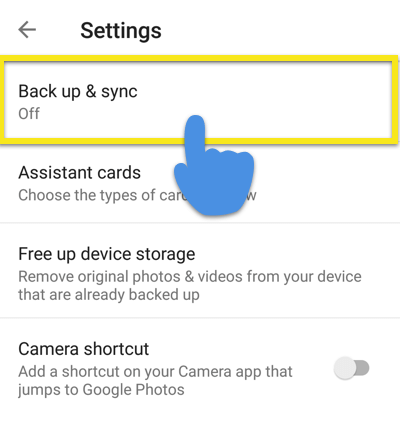
Pasul 3: Comutați comutatorul pentru Back up & sincronizare PE.
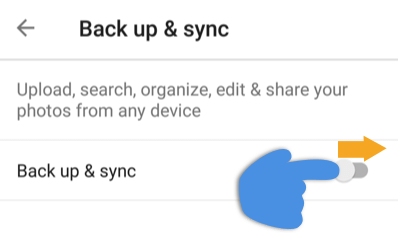
Pasul 4: Reveniți la ecranul principal al aplicației. Dacă aveți o mulțime de fotografii, este posibil să fie nevoie așteptați să le fie susținute. Un element care a fost salvat nu îl va afișa ![]() icoană.
icoană.
Pasul 5: Apăsați pe Meniul (≡) > Setări > Eliberați stocarea dispozitivului și urmați instrucțiunile.
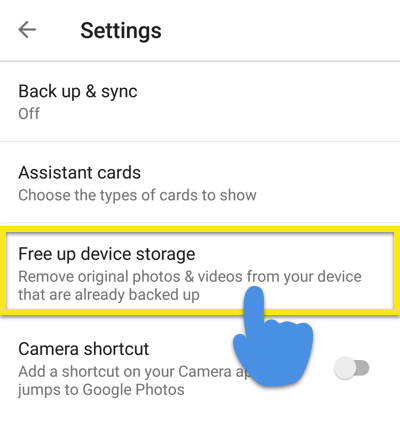
Pasul 6: Pentru a accesa copiile din cloud ale fotografiilor dvs., accesați secțiunea Fotografii secțiunea aplicației. se bucura!
Ștergeți fotografiile de pe dispozitiv și din conturile Google
Această opțiune va șterge fotografiile din contul Google Photo și orice dispozitiv care se sincronizează cu biblioteca Google Photos. Dacă doriți doar să ștergeți fotografiile de pe dispozitiv, dar să mențineți o copie online, urmați instrucțiunile pentru ștergerea fotografiilor numai de pe dispozitiv.
Pasul 1: Deschideți aplicația Google Photos.

Pasul 2: Apăsați pe Meniul ≡ > Setări > Back up & sincronizare.
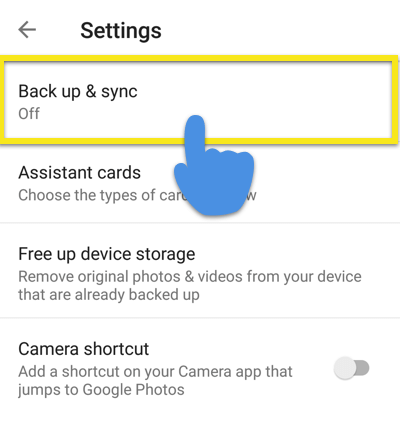
Pasul 3: Comutați comutatorul pentru Back up & sincronizare PE.
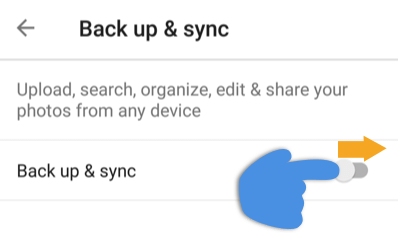
Pasul 4: Atingeți și țineți apăsată o fotografie pe care doriți să o ștergeți. Repetați aceasta pentru fiecare fotografie pe care doriți să o ștergeți.
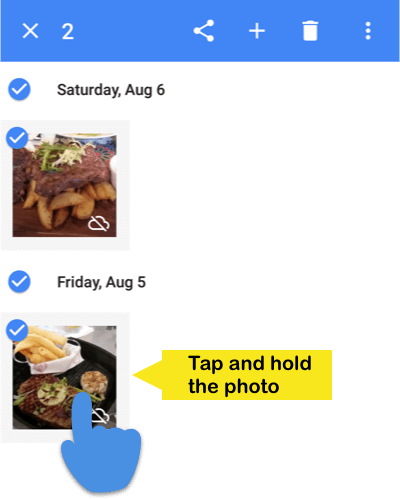
Pasul 5: Atingeți butonul Gunoi pictogramă (![]() ) pentru a șterge fișierul (ele).
) pentru a șterge fișierul (ele).
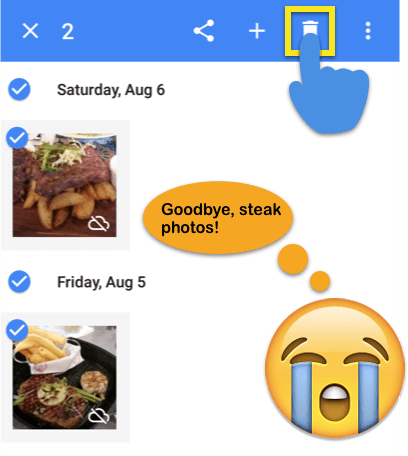
A facut o greseala? Dacă ți-ai șters fotografiile din greșeală, poți recuperează-le înăuntru 60 de zile (dar nu mai). Aflați cum este în secțiunea următoare.
Restaurați Google Foto șters
Ștergeți accidental câteva fotografii și trebuie să le recuperați? Nu vă faceți griji!
Vestea bună este că fotografiile șterse pot fi recuperate în termen de 60 de zile. Iată cum:
Pasul 1: Deschideți aplicația Google Photos.

Pasul 2: Apăsați pe Meniul (≡) > Gunoi (![]() ). Vei vedea toate fotografiile șterse aici.
). Vei vedea toate fotografiile șterse aici.
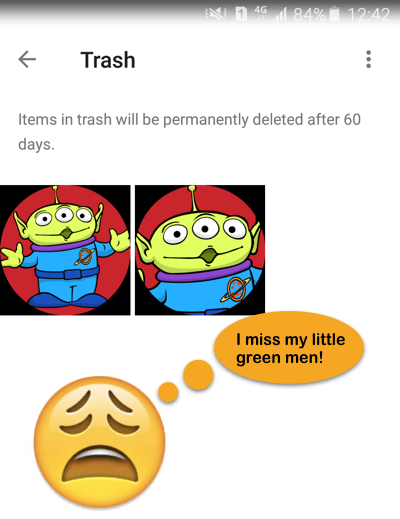
Pasul 3: Atingeți și mențineți apăsat fotografiile pe care doriți să le restaurați. Apoi atingeți tasta Restaurare (![]() ) buton.
) buton.
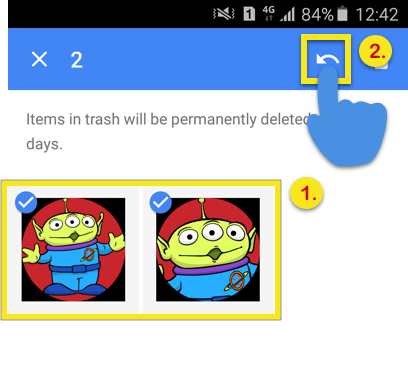
Notă: Dacă au trecut mai mult de 60 de zile de la ștergerea fotografiilor, nu puteți face nimic pentru a le restaura.
Faceți mai multe pentru a vă proteja confidențialitatea pe internet
Vă întrebați ce altceva puteți face pentru a vă îmbunătăți confidențialitatea pe internet? Iată câțiva pași pe care îi puteți face.
- Folosiți ExpressVPN. În timp ce „întrerupe” Google Web & Istoricul aplicațiilor împiedică Google să colecteze date despre dvs., nu împiedică ISP-ul dvs. să urmărească ceea ce faceți online și să le poată împărtăși cu corporații și guverne. Pentru a ascunde activitatea online de ISP-ul dvs., utilizați un VPN precum ExpressVPN.
- Folosiți Tor Browser. Tor îți ascunde locația și activitățile online de orice persoană care efectuează supraveghere în rețea sau analiză de trafic, astfel încât activitatea dvs. pe internet este dificil de urmărit. Este unul dintre cele mai bune pariuri pentru menținerea anonimatului online. Pentru a maximiza eficiența Tor, asigurați-vă că citiți aceste sfaturi: doriți ca Tor să funcționeze cu adevărat?
Navigare sigură, toată lumea!
Doriți mai mult ajutor pentru a vă dezlipi viața online? Consultați ghidurile ExpressVPN cu:
> Ștergerea extensiilor Chrome
> Ștergerea Dropbox
> Ștergerea contului dvs. de Facebook
> Ștergerea Facebook Messenger
> Ștergerea Găsiți iPhone-ul meu, Găsiți iPad-ul meu și Găsiți Mac-ul meu
> Ștergerea contului dvs. Gmail
> Ștergerea istoricului Google
> Ștergerea istoricului de navigare pe hard disk
> Ștergerea contului dvs. de Instagram
> Ștergerea istoricului Internet Explorer
> Ștergerea contului Pokémon Go
> Ștergerea Safari
> Ștergerea contului Snapchat
> Ștergerea contului Tinder
> Ștergerea contului dvs. Twitter
> Ștergerea WhatsApp Messenger
> Ștergerea contului dvs. Yahoo Mail

17.04.2023 @ 15:31
: Apăsați pe pictograma coșului de gunoi din colțul din dreapta sus al ecranului. Pasul 6: Pentru a șterge fotografiile din contul Google Photos, accesați secțiunea Coșul din meniul principal și ștergeți-le definitiv. Pasul 7: Pentru a șterge fotografiile din toate dispozitivele sincronizate, accesați secțiunea Setări > Dispozitive și ștergeți-le de pe fiecare dispozitiv. Restaurați Google Foto șters Dacă ați șters accidental fotografii importante, puteți încerca să le recuperați din coșul de gunoi al contului Google Photos. Pasul 1: Deschideți aplicația Google Photos. Pasul 2: Apăsați pe Meniul ≡ > Coșul. Pasul 3: Atingeți și țineți apăsată fotografia pe care doriți să o restaurați. Pasul 4: Apăsați pe pictograma restaurării din colțul din dreapta sus al ecranului. Faceți mai multe pentru a vă proteja confidențialitatea pe internet În afară de ștergerea fotografiilor din Google Photos, există și alte măsuri pe care le puteți lua pentru a vă proteja confidențialitatea pe internet. Acestea includ: Utilizarea unei parole puternice și unice pentru contul Google. Activarea autentificării cu doi factori pentru contul Google. Limitarea permisiunilor de acces la aplicații terțe. Evitarea încărcării de fotografii sensibile sau personale pe platforme publice. În general, este important să fiți conștienți de ceea ce încărcați online și să luați măsuri pentru a vă proteja confidențialitatea și securitatea datelor personale